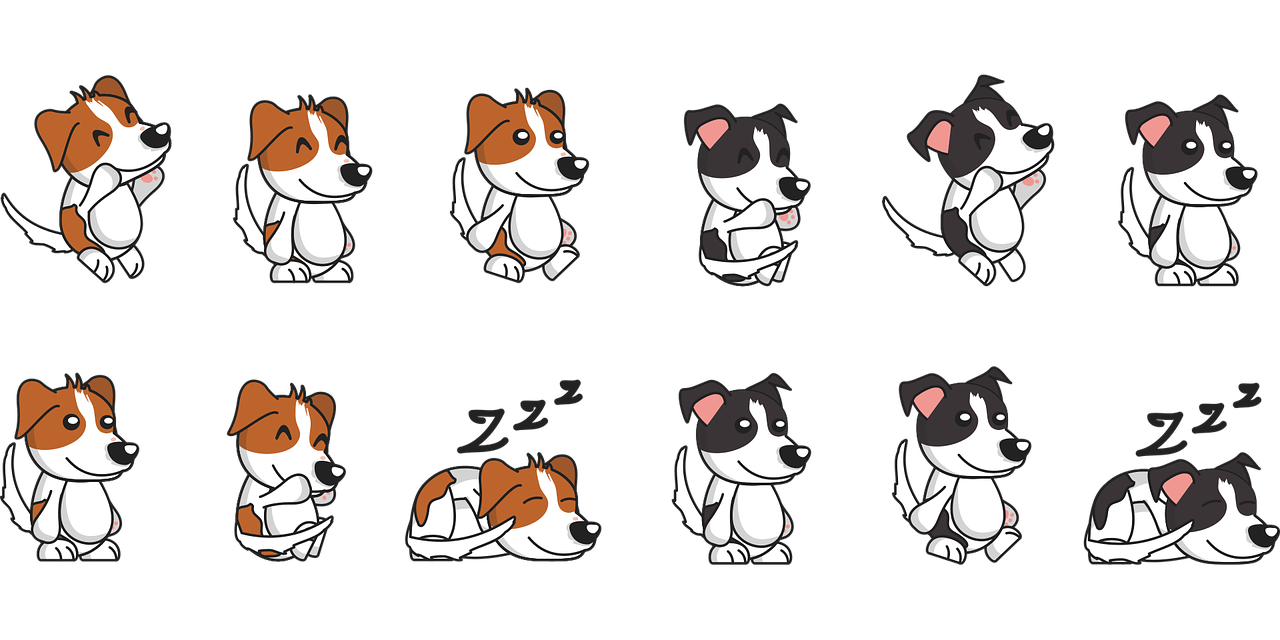
ブログやSNSに投稿するには、動画よりGIFアニメにしたほうが良い場合が多いと思います。
GIFアニメならば、表示されれば動きだしますので、見てもらいやすくなり、作成時にループ式にすれば繰り返し表示されます。
また、手軽に動きのある映像を作ることが出来ますので、元になるフォーマット別にいくつかのツールを用意しておくと便利でしょう。
用途や元フォーマットで選ぶGIFアニメ化ツール
GIFアニメを作るツールは色々な種類がありますので、以下にツールの要点とそれぞれのツールについての記事をまとめました。
1枚の画像から作りジョーク的に利用可能
1枚(2枚でも可)の画像から、3Dの動きを付けアニメ化する『Choreographer』。
読み込む画像は、jpg、png、gif、bmpなどのフォーマットをサポートしています。
画像に回転やバウンド、振り子運動などの動きを加えることで簡単にアニメ化します。

解説やステップ別の表示に利用可能
経過時間の表示やタイトルも入力可能な『LICEcap』。
他のGIFアニメ化ソフトなどとは異なり、何らかの解説用GIFとして利用するのに適していて、最初からのステップ表示をわかりやすく表現できます。

動画ファイルをGIFアニメへ変換
単純に動画から、面白いパートをGIF化するのに適しています。
オンラインでmp4動画ファイルをGIFアニメへ処理を行う『mp4togif.com』。

オフライン(PC上)で処理できるWindows用ソフト『AVI to GIF』。

画面キャプチャしてGIFアニメ化
インストール不要で簡単に使えるWindows用ソフト『GifCam』。
このソフトは、デスクトップに表示されているものであればGIFアニメにしてしまうもので、デスクトップ録画と同じ要領で利用でき、使い勝手のよい便利ツールです。
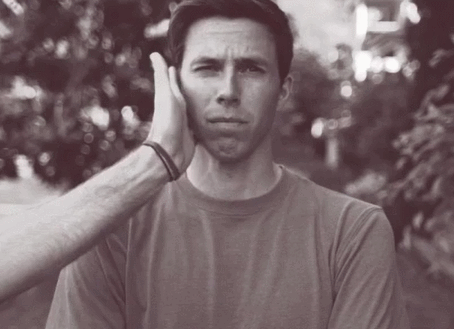
GIFアニメを動画ファイルへ変換
これはGIFアニメを動画ファイルへ変換でき、上記でご紹介してきたものとは真逆の作業も可能なツール『Giam』。
Giam(Windows用)は、GIFアニメーション画像を作成するソフトなのですが、AVIとGIFアニメの相互変換が可能なツールになっています。
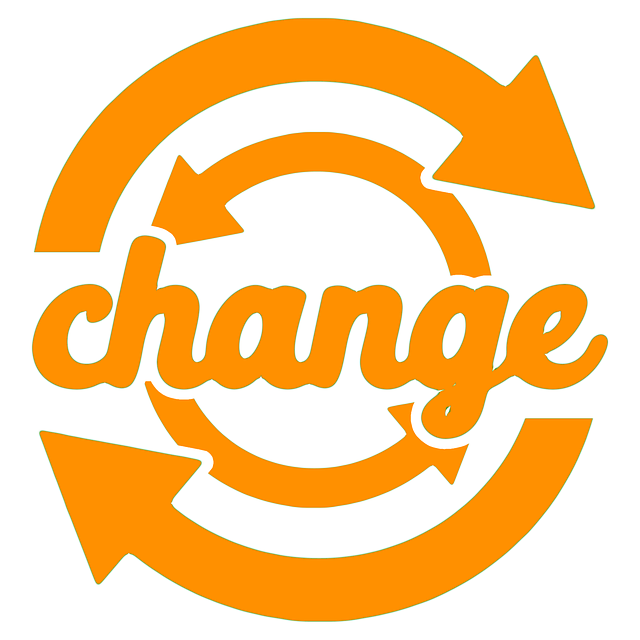
まとめ
GIFアニメ化ツールの用途別に利用を考える
GIFアニメ化ツールと言っても用途や元のフォーマットで色々な種類があり、今回は特にGIFアニメ専用の簡単ツールをまとめてみました。
- 1枚の画像から作りジョーク的に利用可能
- 解説やステップ別の表示に利用可能
- 動画ファイルをGIFアニメへ変換(オンラインとオフライン)
- 画面キャプチャしてGIFアニメ化
- GIFアニメを動画ファイルへ変換
もちろん、上記以外にもGIFアニメを作成できるものはありますが、簡単に使えるということから、まずはこのあたりから使ってみてはいかがでしょうか?



コメント